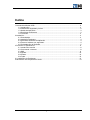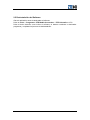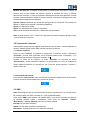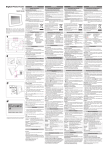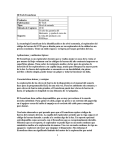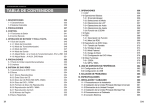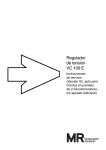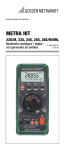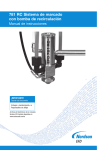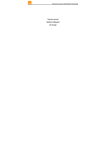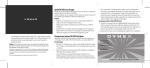Download Manual de usuario Módem USB ZTE MF626
Transcript
Manual de usuario Módem USB ZTE MF626 Indice 1 Introducción Módem USB .......................................................................................................2 1.1 Introducción ..................................................................................................................2 1.2 Advertencia Seguridad y Avisos....................................................................................2 1.3 Ámbito de Aplicación.....................................................................................................3 1.4 Requisitos del Sistema .................................................................................................3 1.5 Funciones .....................................................................................................................3 2 Instalación...............................................................................................................................4 2.1 Desembalaje.................................................................................................................4 2.2 Instalación Hardware ....................................................................................................4 2.3 Ejecutando Software de Aplicación...............................................................................4 2.4 Extraer el módem con seguridad ..................................................................................4 2.5 Desinstalación del Software..........................................................................................5 3 Funciones Y Operaciones.......................................................................................................6 3.1 Introducción Interfaz .....................................................................................................6 3.2 Conectando a Internet ..................................................................................................8 3.3 SMS ..............................................................................................................................8 3.4 Agenda........................................................................................................................10 3.5 Ajustes ........................................................................................................................10 3.6 Ayuda..........................................................................................................................12 4. Localización de Problemas ..................................................................................................13 5 Declaración de Cumplimiento RoHS.....................................................................................14 I 1 Introducción Módem USB 1.1 Introducción Gracias por elegir el Módem USB de ZTE. Para garantizar el módem siempre en su mejor condición, por favor lea este manual cuidadosamente y diríjase a él para información operacional general. Las imágenes, símbolos y contenidos en este manual son solo para su referencia. Ellos no podrían ser completamente idénticos con su módem. ZTE opera una política de continuo desarrollo y se reserve el derecho para actualizar o modificar las especificaciones técnicas en este documento en cualquier momento sin previo aviso. El Módem USB ZTE HSDPA es un tipo de multi-modo, módem 3G, aplicable a redes GSM/GPRS/EDGE/WCDMA/HSDPA. La interfaz USB conecta la mayoría de los PCs a Internet, integrando funciones de MODEM y teléfono móvil, dentro de un dispositivo de comunicación móvil. Vía GSM/GPRS/EDGE/WCDMA/HSDPA (HSUPA) la redes móvil, suporta servicios de datos y SMS, ayudándole a romper cualquier limitación de hora y lugar, y comunicarse inalámbricamente en cualquier momento y en cualquier lugar. 1.2 Advertencia Seguridad y Avisos Para el propietario dispositivos electrónicos son susceptibles a interferencias z Algunos electromagnéticas enviadas por el módem si inadecuadamente protegidos, como los sistemas electrónicos de vehículos. Por favor consulte al fabricante del dispositivo antes de usar el módem si fuera necesario. z Las operaciones de su PC y módem pueden interferir con dispositivos médicos como audífonos y marcapasos. Por favor mantenga siempre el módem a más de 20 centímetros de cualquier dispositivo médico cuando ellos están en uso. Apague el módem si fuera necesario. Consulte el médico o al fabricante del dispositivo médico antes de usar el módem. z Sea consciente de la limitación de uso cuando usa un módem en lugares como gasolineras o fábricas químicas, donde puede haber gases explosivos o productos explosivos siendo procesados. No use el módem si no está seguro. z Almacene el módem fuera del alcanza de niños pequeños, puede causar daños si es usado como un juguete. Módem z Por favor use accesorios originales únicamente o aquellos que sean autorizados por el fabricante. El uso de accesorios no autorizados puede afectar al funcionamiento de su módem, y violar reglamentos nacionales relacionados a los terminales de telecomunicaciones. 2 z z z z z Evite usar el módem cerca de estructuras metálicas, dispositivos u establecimientos que puedan emitir ondas electromagnéticas. Esto puede afectar negativamente a la recepción de la señal. El módem no es impermeable al agua. Por favor manténgalo seco y almacénelo en un lugar fresco y a la sombra. No use el módem inmediatamente después de un repentino cambio de temperatura. En dicho caso, la condensación puede formar dentro del módem, potencialmente daños irreversibles en él. Por favor mantenga un tiempo adecuado para que se seque. Trate el módem cuidadosamente y evitar daños destructivos. No deje caerlo, girarlo, golpearlo o tratarlo con dureza. Sólo a un agente de mantenimiento cualificado se le deben permitir llevar a cabo trabajos de reparación. Por favor diríjase a la guía de usuario de su operador para encontrar información de contacto al respecto. En Avión z Por favor apague el módem antes del despegue. Con el fin de proteger los sistemas de comunicación en vuelo de interferencias, no use el módem en vuelo. El uso antes del despegue está sujeto a las leyes de aviación habituales y a la política de la aerolínea en particular. Si tiene cualquier duda pregunte a la tripulación de cabina. 1.3 Ámbito de Aplicación El Módem USB HSDPA es soportado por la mayoría de los portátiles u otros computadores que ofrecen conexión USB, como HP, IBM, Tosida, Lenovo, Dell, Founder, etc. 1.4 Requisitos del Sistema Configuración sistema recomendado; Sistema Operativo Windows 2000 / XP / Vista CPU 500MHz Pentium o superior Disco Duro 20GB o superior RAM 128MB o superior El funcionamiento del módem puede verse influido si la configuración de su portátil está por debajo de esta recomendación. 1.5 Funciones Funciones soportadas: servicio SMS, servicio Datos, gestión Aplicaciones, Datos concurrentes, etc. 3 2 Instalación 2.1 Desembalaje Compruebe los siguientes artículos en el paquete: Módem, cable, guía usuario y tarjeta garantía. 2.2 Instalación Hardware 1. Insertando la tarjeta SIM en el Módem: Antes de usar el módem, por favor esté seguro que su tarjeta SIM provista por su operador de red puede soportar servicios de datos. Inserte la tarjeta SIM con el área de contacto de metal cara abajo en el hueco del módem para la SIM. 2. Conectando el Módem y PC: Conecte el módem a un puerto USB de su PC. 2.3 Ejecutando Software de Aplicación Después que el módem se instale y conecte normalmente, su PC lanzará el software de aplicación automáticamente. Después de la inicialización del módem, la interfaz principal aparezca, el módem está preparado para aparece. Cuando el icono de espera funcionar normalmente. Si tu portátil no lanza la aplicación software automáticamente, pulse Inicio → Programas→ZTE Mobile Connection→ ZTE Mobile Connection para ejecutar el programa, o doble clic sobre el icono del acceso directo del escritorio para ejecutar el programa. Por favor aviso: El módem puede tardar hasta 30 segundos en lanzar la interfaz PC. Si usted pulse el icono 3 antes que el módem se auto-arranque entonces pueden aparecer ciertos mensajes de error en su PC. Por favor ignore este mensaje y cierre la ventana. 2.4 Extraer el módem con seguridad Por favor cierre la aplicación software primero y entonces extraiga el módem USB. 4 2.5 Desinstalación del Software Cierre la aplicación antes de desinstalar el software. Pulse en Inicio→ Programas→ZTE Mobile Connection→ ZTE Uninstall en el PC. Pulse el botón derecho como indica el software, el sistema comienza a desinstalar programas y completará el proceso de desinstalación. 5 3 Funciones Y Operaciones 3.1 Introducción Interfaz 3.1.1Interfaz Principal La interfaz PC comprende tres partes: Área Botones Funcionales, Área Información Sistema, y Área Usuario. Las funciones pueden ser ejecutadas dentro de la correspondiente área. 1. Área Botones Funcionales Hay varios iconos de botones funcionales mostrados en esta área. Presiona sobre el botón seleccionado para llevar a cabo la correspondiente operación. Inicio Internet: Conectar a Internet. SMS: Enviar un SMS o leer un SMS. Agenda: Guardar y ver la lista de contacto. Ajustes: Configuración relacionada con el módem Ayuda 2. Área Información Sistema Muestra estado del sistema e información relativa. Muestra la intensidad de la señal de red, 5 estados de débil a fuerte . Hay un nuevo SMS en su bandeja entrada. Muestra el estado actual de la conexión a Internet. En rojo quiere decir que actualmente está desconectado de Internet El icono verde muestra que el estado actual de Internet es conectado. Letra "P" indica que el MODEM está soportado dominio paquetes (P) o servicio de datos, mientras letra "C" significa dominio circuitos (C). Tarjeta SIM/USIM está en roaming. Indica el estado de la conexión del módem. "Verde", se ha conectado al ordenador 6 Naranja indica sin servicio y Rojo indica desconectado. Indica estado de la tarjeta SIM/USIM. Verde indica que la tarjeta ha sido insertada, y Rojo indica que no ha sido insertada. Indica el actual tipo de servicio de red, eje. UMTS o GSM en servicio. Nombre de su proveedor de servicio. : Ver información operacional relacionada, incluyendo: nombre usuario, hora inicio, hora desconexión, duración, datos recibidos y datos enviados. 3. Área Usuario Muestra información interactiva condicionante del ordenador. 3.1.2 Descripción de iconos de Minimizar Pulsando sobre el botón de minimizar, minimice la interfaz a un icono sobre la Barra de Tareas. Esto no influye a la descarga de datos, recibimiento de SMS cuando está conectado a Internet. Doble clic sobre el icono, la interfaz del módem reaparece. 1. Descripción Iconos Barra de Tareas Módem en estado normal de espera. Verde indica que el módem está conectado al PC, Naranja indica el PC y el módem están conectados pero el módem está sin servicio Rojo indica el módem ha sido desconectado correctamente. Rojo indica sin tarjeta SIM insertada en el módem. Ninguna señal de red ha sido detectada. Tiene nuevos mensajes. Verde indica conexión correcta a Internet. 2. Usando Icono Barra de Tareas: Pulse botón derecho sobre el icono y el siguiente menú aparecerá: 7 Módem Sin Servicio: El módem se ha parado y desconectado de Internet. Cuando el módem está en este estado sin servicio, ejecute el software de nuevo y debería desconectar el módem y volver a conectarlo. Mientras la interfaz de la aplicación no esté cerrada, ésta se detendrá y cuando lo restaure volverá a funcionar. Esté seguro de parar el equipo adecuadamente en Windows. Ajustes Fábrica: Restaurar los ajustes de configuración de red actual a los valores de fábrica no influirá en la agenda o mensajes guardados. Ayuda: Ir a interfaz de ayuda. Sobre: Ver información de software y hardware. Salir: Cerrar la interfaz de aplicación y detener el uso del módem. Nota: en este manual, "clic" o "doble clic" quiere decir el botón izquierdo del ratón, salvo que se mencione otra cosa. 3.2 Conectando a Internet Usted puede navegar por las páginas webs después que accede a Internet mediante el módem. También puede recibir SMS mientras navega por Internet. 1. Conectar a Internet Pulse el icono Internet, el sistema le preguntará "¿Conectar ahora?" Seleccione "Conectar". Cuando esté conectado, se le mostrará estado como "Conectado", y se mostrará el fluido de datos, tiempo de conexión, etc. Durante el curso de la conexión, el botón "Conectar" se convierte en botón "Desconectar" y puede cancelar la conexión. Al mismo tiempo, un icono en la Barra de Tareas aparece indicando la conexión de red. Entonces puede acceder a Internet y recibir correos etc. 2. Desconectar de Internet Pulse el botón "Desconectar" para desconectar de Internet. Después de la desconexión, el icono normal de espera aparece en la barra de Tareas. 3.3 SMS Nota: Para asegurar que las funciones SMS funciones correctamente, un correcto centro de mensajes debe ser fijado. Consulte en "3.5.4 Ajustes Mensajes". Pulse icono "SMS" para cambiar a la interfaz SMS y se muestra el número de SMS en su bandeja entrada, salida y borradores. Pulse icono de "Entrada", "Salida", "Borradores" y "Nuevo Mensaje" para ir a la interfaz relativa. Entrada: Ver sus SMS recibidos. Salida: Ver sus SMS enviados correctamente. Borradores: Guardar SMS en su PC antes de mandarlo. 8 Por ejemplo: "Menaje en Entrada PC: 1(Objeto/s) Tarjeta SIM: 0(Objeto/s)" indica que hay un mensaje corto en el PC, y 0 mensajes en su tarjeta SIM. La "capacidad de la tarjeta SIM" quiere decir que la tarjeta SIM puede almacenar un máximo de 40 mensajes. Diferentes tarjetas SIM tiene diferente capacidad. El sistema mostrará el número que usted puede almacenar. 3.3.1 Leer SMS Pulse el botón "Entrada" o icono SMS en el área información del sistema para leer los SMS guardados en la bandeja de Entrada. Los mensajes aún no leídos están marcados en rojo. Haga uso de los botones del menú inferior para leer, responder, reenviar, transferir, borrar, guardar números o cancelar mensaje. 3.3.2 Crear Nuevo Mensaje Pulse botón "Nuevo Mensaje" para introducir el número destinatario y el contenido. Introduzca el número del recipiente directamente o seleccione un registro de al agenda o varios o un grupo (El número del destinatarios puede ser uno o más, usando ";" para separar), y entonces presione el botón "SMS". El texto del SMS no puede exceder 160 caracteres individuales anglosajones (incluyendo símbolos anglosajones). Pulse "Enviar", haga una elección de "Si" o "No" de acuerdo al mensaje en la pantalla para enviar/cancelar el mensaje corto. Después de un envío satisfactorio, este SMS será guardado en la bandeja de salida automáticamente. Si el envío falla, el mensaje corto se guardará en la Borradores; pulse "Cancelar" para volver a "Nuevo Mensaje". Enviar SMS mientras navega por la web: Usted pude enviar mensajes cortos cuando navegue por Internet si su operador de red lo soporta. Pulse el icono "SMS" para ir a la interfaz de mensajes cortos y enviar el mensaje corto de una manera normal. 3.3.3 La Guía de Operaciones SMS Entre en cualquiera de la funciones de Entrada/Salida/Borradores para ejecutar lo siguiente: Leer: Leer todos los mensajes cortos. (El contenido de los mensajes, número de teléfono del emisor, hora envío y fecha). Responder: Responder al emisor del mensaje corto. Reenviar: Reenviar mensaje corto a otros destinatarios. Mover: Cambiar la localización de almacenamiento de los mensajes cortos entre PC o tarjeta SIM. Borrar: Borrar el mensaje corto seleccionado. Guardar: Guardar el número del emisor en la agenda. 9 Cancelar: Volver a la interfaz SMS. Haga uso de la tecla "Ctrl." o "Shift" y pulse el botón izquierdo para elegir varios mensajes y ejecutar una función simultáneamente. El sistema indica cuando una tarjeta SIM está llena. Cuando la SIM está llena un nuevo mensaje puede solo ser recibido y guardado si el usuario borra algún mensaje corto en su bandeja de entrada de la SIM. 3.4 Agenda Pulse el icono "Agenda" para cambiar a la interfaz de la agenda. La información de la agenda puede ser guardada en el PC o en la tarjeta SIM. Cada registro incluye Nombre del contacto, Número móvil, Número fijo, Número oficina, Correo y nombre del Grupo al que pertenece. 1. Nuevo Contacto Clic izquierdo "Nuevo" →"Nuevo Contacto", introduzca toda la información, entonces elija "OK" para finalizar. 2. Nuevo Grupo Usted puede añadir nuevos grupos en el PC, pero no puede añadir nuevos grupos en la tarjeta SIM. Clic izquierdo "Nuevo" →"Nuevo Grupo" y nombre el nuevo grupo en la carpeta del grupo del PD. Seleccione el grupo que usted desea añadir o editar e introduzca la información de acuerdo a la información de la pantalla. Seleccione el registro en la lista y clic “Ver” para ver la información, clic “OK” para cerrar. Seleccione el registro de la lista y clic "Editar" para editar información, clic "OK" para finalizar. 3. Descripción Botones Si cualquier contacto o grupo es seleccionado, usted puede llevar a cabo las siguientes acciones: Ver: Ver información grupos o contactos. Borrar: Borrar contactos o grupos. SMS: Enviar mensaje a números móviles en los registros. Guardar como: Guardar los contactos o grupos en el portapales del PC como fichero o texto. Editar: Editar la información del grupo o contacto seleccionado. 3.5 Ajustes Clic el icono "Ajustes" para cambiar a la interfaz de ajustes. Incluye: Ajustes Seguridad, Ajustes Red, Ajustes Mensajes, Ajustes Alerta, y Ajustes Fábrica. 10 3.5.1 Ajustes Seguridad 1. Habilitar el código PIN Cuando el objeto "PIN habilitar" esté seleccionado, se le preguntará para introducir su código PIN para usar el módem. Puede hacer clic "Revisar PIN" para modificar el número. Nota: Esta función requiere ser soportada por la red. 2. Copia Seguridad de Agenda, SMS y registros conexión Internet Seleccione esta función para hacer una copia de seguridad de la Agenda, SMS y registros conexión Internet en su PC. Clic "Restaurar" para restaurar los datos de la copia de seguridad. 3.5.2 Ajustes Red Automático: El sistema selecciona la red automáticamente de acuerdo a las reglas de configuración del usuario y estado red. Manual: El usuario selecciona los ajustes de red. Seleccione red "Automática" en la izquierda, y "Modo preferente" en la derecha, haga clic en "Aplicar", el sistema indicará cuando se ha completado correctamente. Seleccione red "Manual", y haga clic en el botón "Manual" en la derecha. Después de un corto intervalo, el listado de los operadores de red aparece. Aquellos en rojo no son disponibles. Seleccione la red a la que desea conectarse. Haga Clic "Seleccionar", para finalizar los ajustes de red. 3.5.3 Archivo Configuración Para asegurar que módem se conecta a Internet correctamente, por favor configure primero la información de red del usuario. Puede guardar diferentes configuraciones de red del operador en diferentes archivos. 1. Descripción Botón: Añadir: Añadir nuevos archivos configuración. Borrar: Borrar los archivos de configuración elegidos. Editar: Editar los archivos de configuración elegidos. Fijar por defecto: Seleccionar un archive de la lista de ficheros, y fijarlo como el fichero por defecto. 2. Archivo Configuración La información de configuración del usuario incluye: Nombre Archivo Config, Número Marcación, Nombre Usuario, Contraseña, APN, DNS, y Dirección PDP. Si la red soporta "Obtener dirección servidor automáticamente", el módem puede obtener la información de la IP asignada automáticamente (este el caso normal). Si la red no soporta esto, usted debería fijarlo manualmente. La información de configuración del usuario puede 11 diferir del proveedor de red y los tipos de red. Por favor referirse a la guía usuario para más información. 3.5.4 Ajustes Mensajes Centro de Mensajes: Fijar el correspondiente número centro de SMS vía la tarjeta SIM del proveedor. Debe introducir el correcto número de centro de SMS proveído por su operador de red para usar el SMS correctamente. Por favor introduzca el código del país antes del número (eje. "+340123456789"). Período Validez: Fijar el tiempo de almacenamiento del SMS (esta función debe ser soportada por al red). Las opciones disponibles son: 12 horas/Un día/Una semana/Máximo. Reporte Entrega: Fijar como “Encender" o "Apagar". Cuando este fijado a "Encender", la re le informará del estado de entrega del mensaje. 3.5.5 Ajustes Alerta Puede fijar "Alerta conexión, Alerta Desconexión, Alerta recepción SMS y Alerta llamada entrante". Una alerta audible es realizada desde su PC, seleccionando "Silencio", silencia la alerta. 3.5.6 Ajustes Fábrica Restaurar los ajustes de la configuración de red actual a los valores de fábrica no influirá en la agenda ni en los mensajes guardados. 3.6 Ayuda Haga clic en el icono "Ayuda" para cambiar a la interfaz ayuda. Debajo del asunto Ayuda, pude obtener información del módem USB sobre las funciones básicas, instalación y guía de usuario, versiones y fecha del software y hardware, etc. 12 4. Localización de Problemas Si encuentra problemas en el servicio, por favor diríjase a las siguientes respuestas orientación. Si los problemas persisten, por favor contacto con su proveedor vía la información de contacto en su guía de usuario del operador. Descripción Problema El sistema no puede ejecutar la instalación del programa automáticamente Después de la instalación, el sistema no instala el controlador adecuadamente. Después de insertar el módem, el programa de usuario no se ejecuta automáticamente. Después de reiniciar el ordenador, no hay ninguna señal indicada. Cuando el Módem USB está siendo instalado, el ordenador no puede encontrarlo. Fallo al Mensaje. Mandar Fallo Conexión de Datos. Causas Posibles Resolviendo Problema La configuración del sistema El módem aparecerá como un disco virtual en ‘Mi Equipo’ en está teniendo dificultades con el menú de Inicio. Clic sobre el icono y comenzará el el programa de auto-arranque. autorun.exe. Si tiene previamente instalada una versión del programa, por favor desinstálela. La configuración del sistema Por favor instale el controlador manualmente. El controlador está teniendo dificultades con se puede en encontrar en la carpeta de instalación: el programa de auto-arranque. C\:Archivos de Programa\ ZTE Mobile Connection\drivers La configuración del sistema es Por favor abra el programa de usuario manualmente. Puede incorrecta. encontrarlo en el menú Inicio->Programas o un icono en el escritorio. 1. Usted está en un lugar 1. Cambie de localización para encontrar un lugar con señal. donde no hay cobertura de red GSM/GPRS/EDGE/ WCDMA/HSDPA. Dichos lugares incluyen parkings subterráneos, túneles, y algunas áreas rurales remotas. 2. El módem no se conecta 2. Cierre el dispositivo con seguridad como normalmente, adecuadamente. saque el USB del conector y reinsértelo de nuevo. 3. La tarjeta SIM no está 3. Saque y reinserte la tarjeta SIM correctamente. insertada adecuadamente. 4. El módem USB está 4. Ajuste la posición de su portátil o la proximidad con otros posicionado de tal modo que dispositivos electrónicos. afecta adversamente a la recepción de la señal. 1. La instalación del programa 1. Ejecute el programa de instalación primero y después del módem USB no sido conecte el módem. Ahora instale los controladores como correcta. siempre en Windows. 2. El módem no está 2. Reinicie el ordenador, o reconecte el módem. conectado adecuadamente. 3. La tarjeta SIM no está 3. Reinserte la tarjeta SIM correctamente. insertada adecuadamente. 1. El número del centro de 1. Su módem está preconfigurado con lo que es poco SMS es incorrecto. probable que sea necesario cambiarlo. De todas formas sin faltase o fuera incorrecto contacte con su operador. 2. La red está ocupada o en 2. Inténtelo más tarde o muévase a un área con una señal su área no hay señal. mas fuerte. 1. Usted está en un lugar 1. Cambie de localización para encontrar un lugar con señal. donde no hay cobertura de red GSM/GPRS/EDGE/ WCDMA/HSDPA. 2. La red está ocupada. 2. Inténtelo más tarde. 13 Descripción Problema Causas Posibles Resolviendo Problema 3. El APN en el archivo de 3. Compruebe el APN en el archivo de configuración de configuración de usuario es usuario en "Ajustes Red". incorrecta. 4. Los módem está dañado 4. Acceso red local o el servidor destino puede tener problemas. Reintente la petición de datos. en datos. 5. El tipo de red ha sido 5. Reseleccione el tipo de red de acuerdo al tipo de tarjeta seleccionado manualmente, SIM. pero es incorrecto. 1. Después de la conexión, es 1. Compruebe que el APN en el archivo de configuración es incapaz de abrir páginas web. correcto. 2. Navegador IE está 2. Actualice a nueva versión o re-instale el navegador IE. causando problemas. 3. Su sistema operativo 3. Use una aplicación profesional de anti-virus para Conectado a puede estar infectado por un comprobar y eliminar el virus. Internet, pero no virus. Gusano Blaster por puedo abrir ninguna ejemplo puede afectar a la página web. subida y descarga de datos, resultando imposible acceder a una página web. 4. Ha conectado a un APN 4. Esto ocurre cuando está cambiando cualquier calor de que no puede acceder a operador prefijado en la sección de ajustes. Compruebe la Internet. entrada e introduzca un APN correcto de su operador. 5 Declaración de Cumplimiento RoHS Para minimizar el impacto medioambiental y tomar conciencia de dónde vivimos, este documento sirve como declaración forma que el F230 fabricado ZTE CORPORATION está en toral cumplimiento con la directiva 2002/95/CE del Parlamento Europeo – RoHS (Restricción de ciertas Sustancias Peligrosas) al respecto de la siguientes sustancias: ( 1 ) Plomo (Pb) ( 2 ) Mercurio (Hg) ( 3 ) Cadmio (Cd) ( 4 ) Cromo Hexavalente (Cr (VI)) ( 5 ) Polibromobifenilos (PBB’s) ( 6 ) Polibromodifenil Éteres (PBDE’s) Esta declaración es publicada basada en nuestro nivel actual de conocimiento. Desde que la condiciones de uso están fuera de nuestro control, ZTE CORPORATION no asume garantías, explícitas o implícitas, y no asume ninguna obligación al respecto del uso de esta información. Para el reciclaje de este manual basado en la directiva WEEE, por favor mande un correo para preguntar o visite la web: WWW: http://ensupport.zte.com.cn E-mail: [email protected] 14